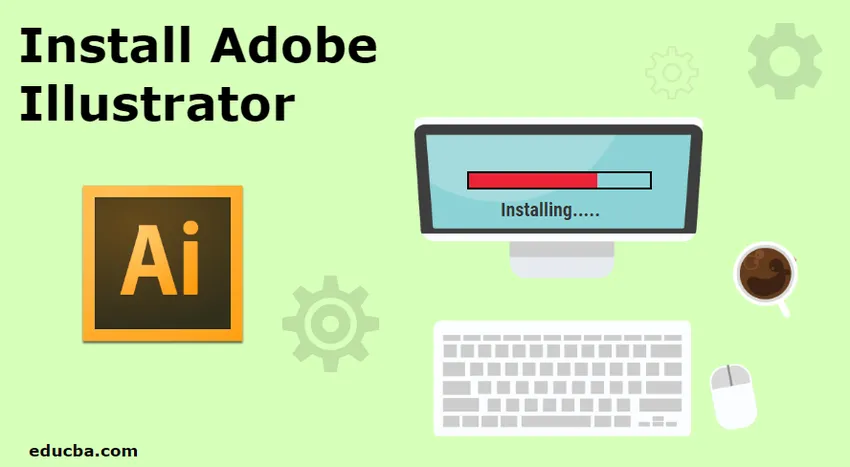
Johdanto Adobe Illustratorin asentamiseen
Yksi tunnetuimmista ja suosituimmista vektorigrafiikkaohjelmista, joita Adobe Corporation markkinoi ja kehittää, on Adobe Illustrator. Ohjelman mukana tulee luova pilvi, ja se voidaan myös ladata yhtenä ohjelmana Adobe-verkkosivustolta. Yritys tarjoaa 7 päivän ilmaisen kokeiluversion, jonka jälkeen käyttäjän on ostettava kuukausittainen tai vuositilaus ohjelman jatkamiseksi. Ohjelma on yhteensopiva Windows- ja Mac-käyttöjärjestelmien kanssa. Seuraavat ovat vähimmäisvaatimukset Adobe Illustratorin asentamiseksi Windows-käyttöjärjestelmään
- Järjestelmän RAM-muistin on oltava vähintään 2 Gt 32 bitille ja 4 Gt 64 bitille
- Suositeltava prosessori on Multicore Intel -prosessori 32-bittisellä tai 64-bittisellä tuella. AMD Athlon 64 -prosessori toimii myös Adobe Illustratorin asentamisessa.
- Windows 7 -käyttöjärjestelmä, johon on asennettu Service Pack 1.
- Näytön tarkkuuden on oltava vähintään 1024 x 768.
- Ohjelman asennukseen tarvitaan vähintään 2 Gt kiintolevyä. Näytönohjainta suositellaan myös ennen asennusta
- OpenGL 4.x on myös suositeltava ohjelman sujuvalle toiminnalle.
Seuraavat ovat vähimmäisvaatimuksia Adobe Illustratorin asentamiseksi MAC-käyttöjärjestelmään
- Vaaditaan 4 Gt RAM-muistia
- MAC OS -versio 10.13, 10.12. 1014 on vähimmäisvaatimus ohjelmiston sujuvalle toiminnalle
- 64-bittinen monisydämellinen Intel-prosessori on myös vähimmäisvaatimus, jotta Adobe Illustrator toimisi Mac OS: ssä
- Tuotteen asentamiseen vaaditaan vähintään 2 Gt RAM-muistia, kun taas asennuksen jälkeen tarvitaan lisätilaa
- Vaaditaan OpenGL 4.0 tai suurempi, mutta myös GPU: n aktiiviseksi käyttämiseksi on suositeltavaa olla vähintään 1 Gt VRAM-tilaa.
- Tarvitaan myös 1024 X 768 resoluutio.
- Suositellaan myös käynnissä olevaa Internet-yhteyttä lisensointiin ja rekisteröintiin.
Kuinka asentaa Adobe Illustrator
Alla on vaiheet Adobe Illustratorin asentamiseksi järjestelmään. Tarkista vähimmäisvaatimus ennen ohjelmiston lataamista, sillä jos järjestelmä ei täytä vähimmäisvaatimuksia, tuotetta ei ladata.
- Voit ladata ja asentaa Adobe Illustratorin Adobe-virallisella verkkosivustolla, osoitteessa https://www.adobe.com/in/, meidän on siirryttävä Luovuus ja muotoilu-osioon ja napsauttamalla ”NÄYTÄ KAIKKI SUUNNITELMAT JA HINTA”.
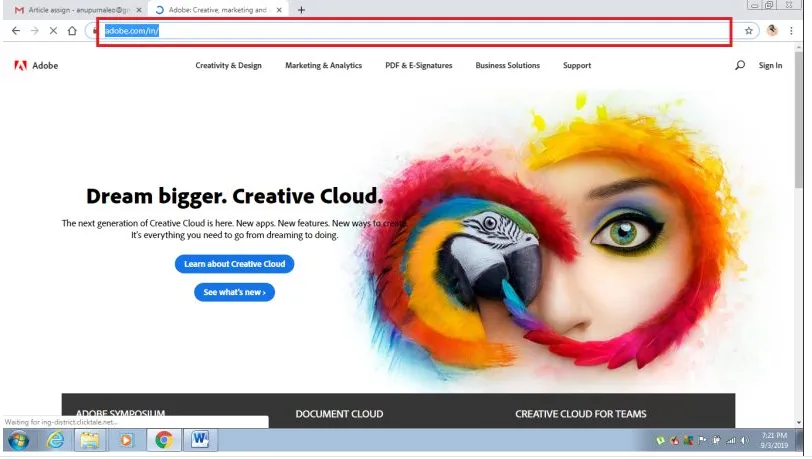
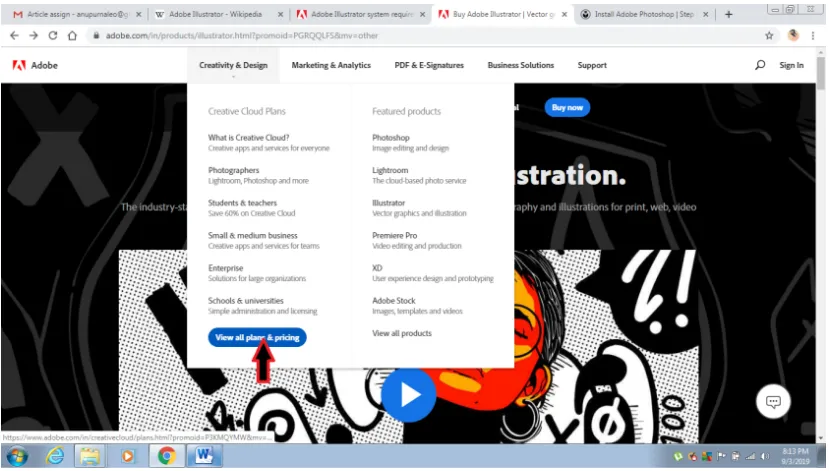
- Sivu avautuu, ja siinä näkyvät eri kategoriat, jotka ovat yksityishenkilöille, yrityksille, opiskelijoille ja opettajille sekä opiskelijoille ja yliopistoille. Sivulla on erilaiset tilaussuunnitelmat jokaiselle luokalle. Yksityishenkilöille yritys tarjoaa valokuvaussuunnitelman, yhden sovellussuunnitelman ja kaikki sovellussuunnitelman eri hinnoittelulla. Samoin liiketaloudellisiin tarkoituksiin se antaa All Apps Plan- ja Single App Plan -sovellukset. Opiskelijoille ja opettajille he tarjoavat valokuvaussuunnitelman ja All Apps -suunnitelman. Yliopistoille Adobe tarjoaa All Apps -suunnitelman ja yhden sovellussuunnitelman. Käyttäjä voi valita minkä tahansa ohjelman minkä tahansa välineen välityksellä ja ostaa lisenssin samalle.
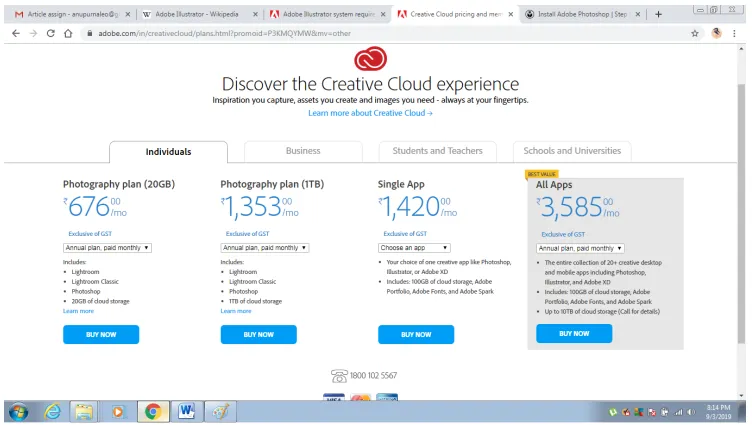
- Voit ladata Adobe Illustrator napsauttamalla Yksittäinen sovellus ja käyttämällä sitten Illustrator-vaihtoehtoa kuukausisuunnitelmaan ja napsauttamalla Osta nyt.
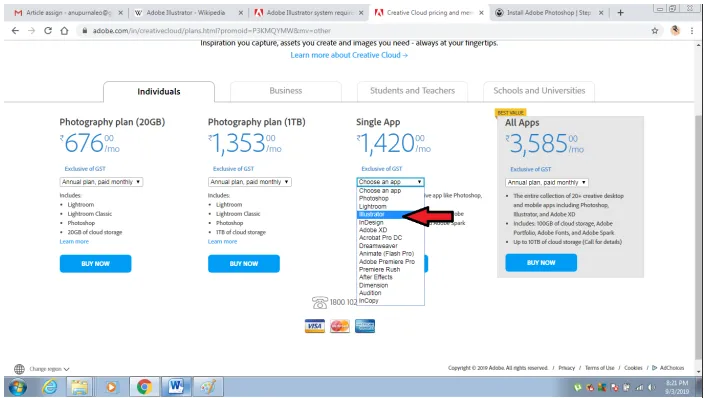
- Heti kun käyttäjä napsauttaa OSTA nyt -vaihtoehtoa, sinulta kysytään sähköpostitunnusta ja sinun on ”Jatka maksua”
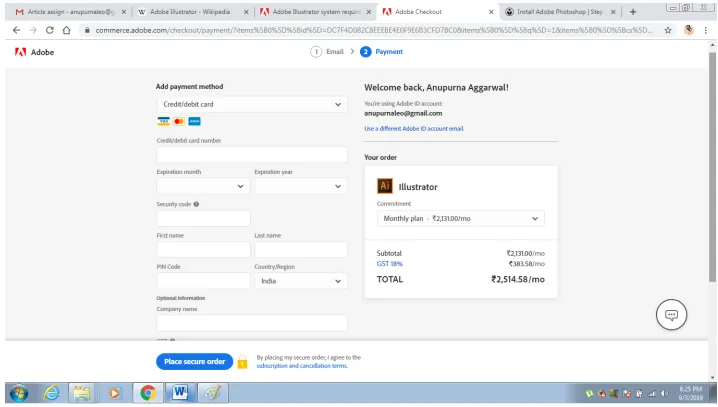
- Kun maksu onnistuu, selain lataa asennusohjelman alla olevan kuvan mukaisesti
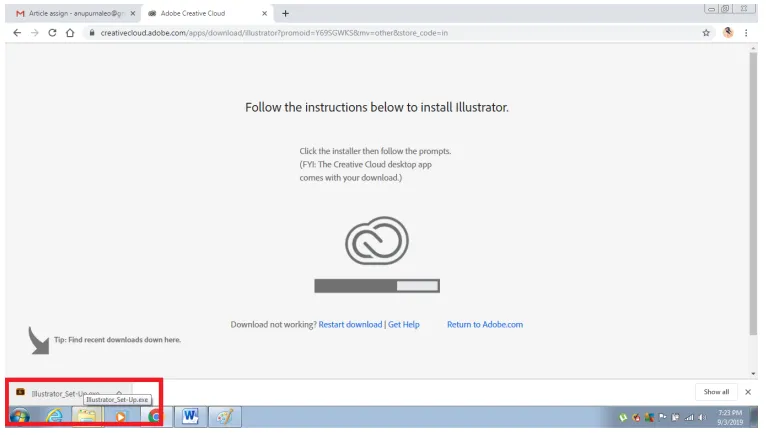
- Kun asennusohjelma on ladattu, kaksoisnapsauta asennusta ja valintaikkuna tulee näkyviin. Napsauta Suorita komento valintaikkunassa.
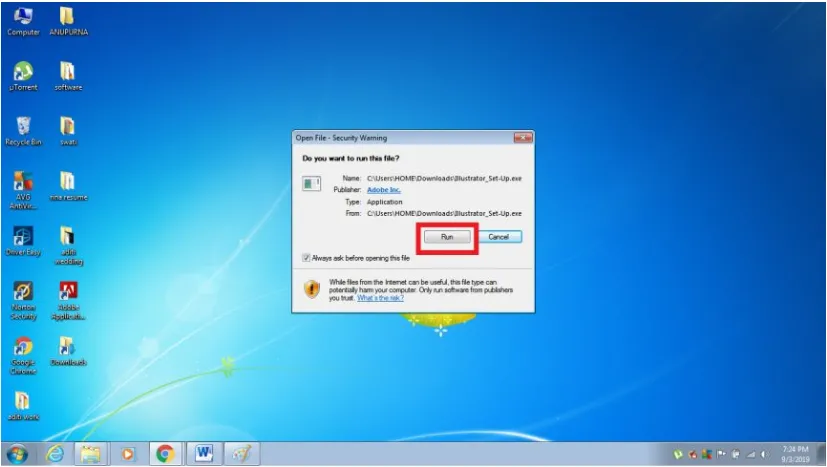
- Tämä käynnistää Adobe Illustratorin asennuksen
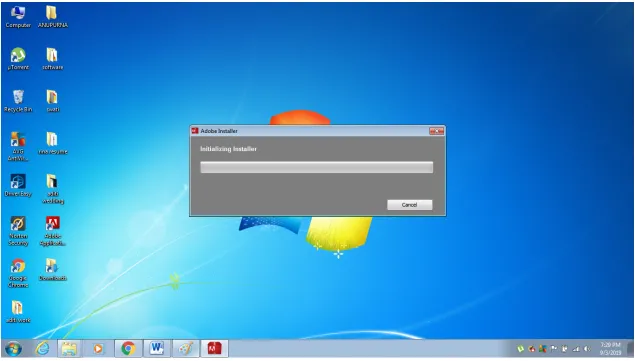
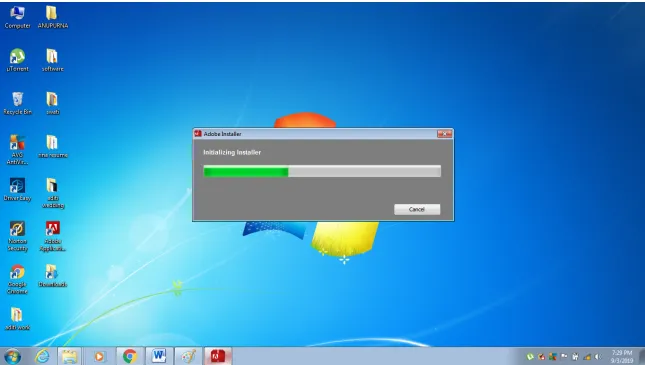
- Kun asennus on valmis, valintaikkuna tulee näkyviin. Tämä valintaikkuna näyttää kaksi komentoa Asenna ja Kokeile. Jos käyttäjä on jo ostanut ohjelman, hänen on napsautettava asennusvaihtoehtoa, kun taas, jos käyttäjä ei ole vielä ostanut ohjelmaa, napsauta Kokeile vaihtoehtoa.
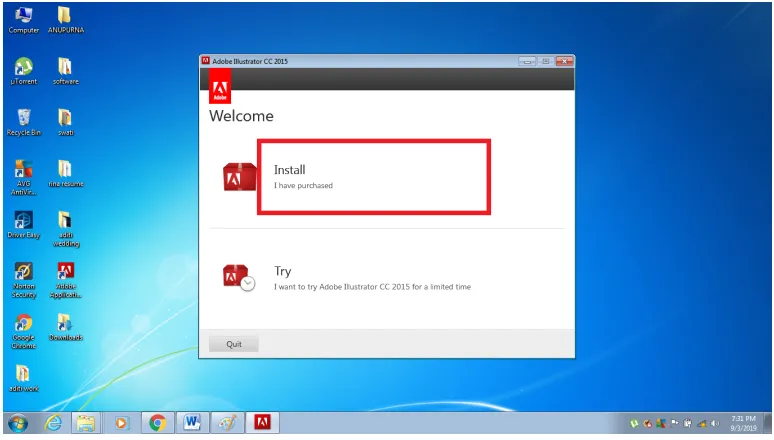
- Kun napsautat ASENNA -vaihtoehtoa, näyttöön tulee valintaikkuna, joka pyytää käyttäjää antamaan vaaditun sähköpostitunnuksen. Napsauta Kirjaudu sisään saadaksesi asennuksen
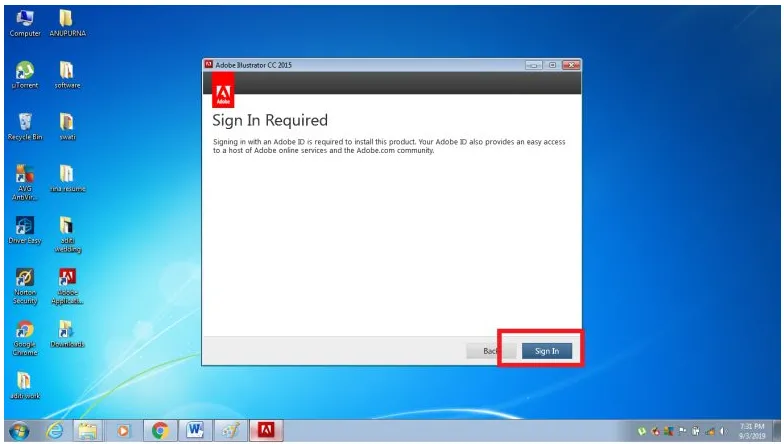
- Napsauta nyt Hyväksy vaihtoehto suorittaaksesi prosessin.
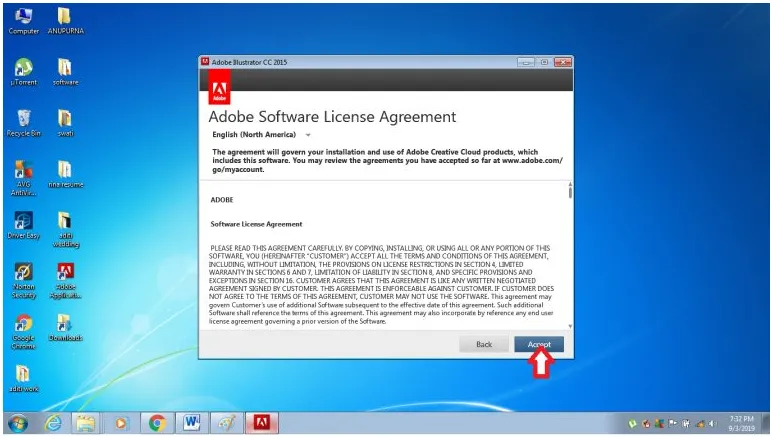
- Tämän jälkeen ilmestyy valintaikkuna, joka kysyy vaadittua tallennuspaikkaa ja kieltä ennen asennusta. Adobe Illustrator on saatavana Deutsch, Italiano, Puola, Nederlands, English ja monilla muilla kielillä, joista voi muokata. Voit muokata oletuspaikkaa napsauttamalla sitä ja muuttamalla sitä. Napsauta tämän jälkeen Asenna ja asennus alkaa.
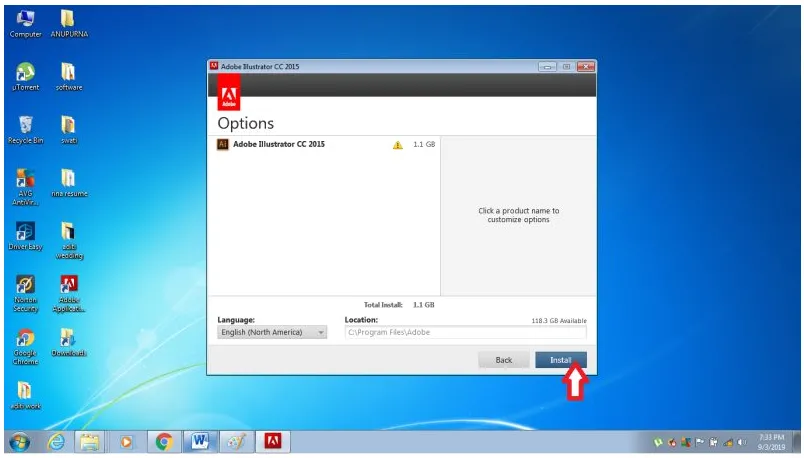
- Järjestelmä tarkistaa vähimmäisvaatimukset ja käsittelee asennuksen.
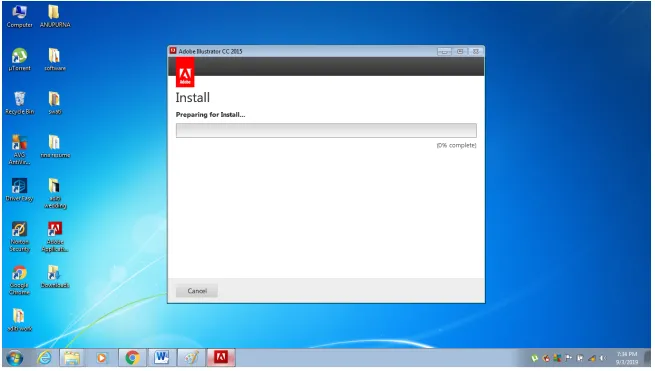
- Kun asennus on valmis, ohjelma alkaa toimia alla olevan kuvan mukaisesti.
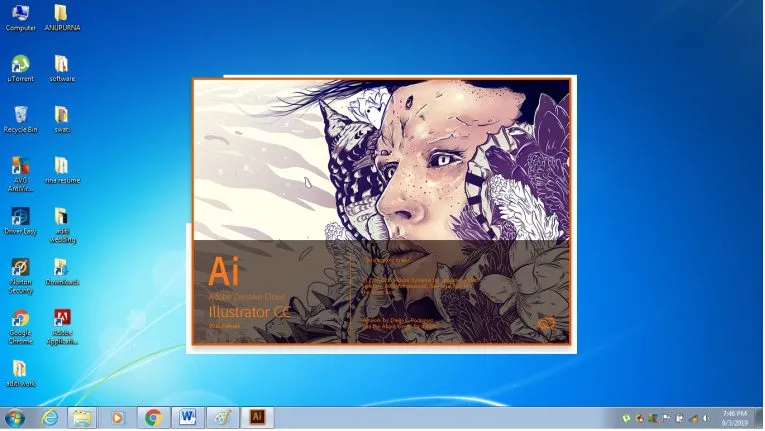
- Viimeinkin Adobe Illustrator asennetaan järjestelmään kuvan osoittamalla tavalla. Piirrä ja luo vektorigrafiikkaa ja taidetta tämän ohjelman avulla.
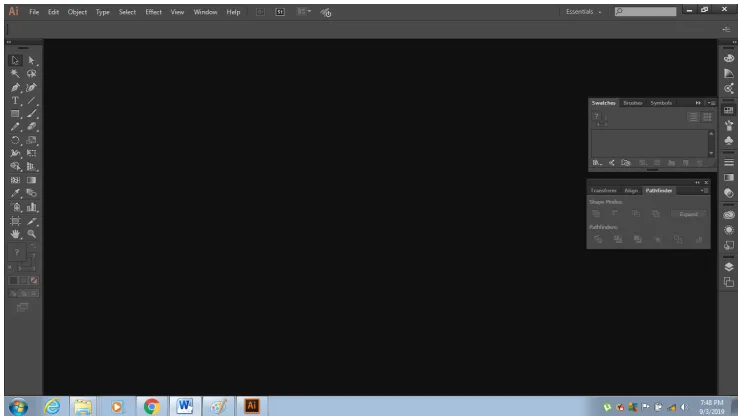
johtopäätös
Nämä ovat vaiheittaiset ohjeet Adobe Illustrator -ohjelman lataamiseen ja asentamiseen. Yllä olevat vaiheet osoittavat, kuinka voit ladata yhden sovelluksen verkkosivustolta, kun taas käyttäjä voi myös ladata täyden Creative Cloud Pack -sovelluksen vaatimuksensa mukaisesti. Pakkaukset ovat saatavana kuukausittain ja vuosittain.
Suositellut artikkelit
Tämä on opas Adobe Illustratorin asentamiseen. Tässä keskustellaan vaiheista, joilla Adobe Illustrator asennetaan järjestelmään annettujen näyttökuvien avulla. Voit myös tarkastella seuraavaa artikkelia saadaksesi lisätietoja -
- Mikä on Adobe Creative Cloud?
- Adobe Illustrator -työkalut
- Adobe Photoshop -työkalut
- Eyedropper-työkalu Photoshopissa
- Adobe Speedgrade
- Asenna Adobe Creative Cloud
- Värikorjaus piikkityökalussa